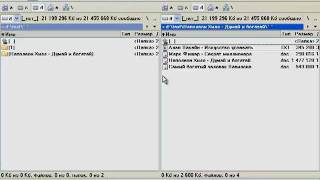-Метки
-Ссылки
-Поиск по дневнику
-Подписка по e-mail
-Статистика
Записи с меткой компьютер
(и еще 195653 записям на сайте сопоставлена такая метка)
Другие метки пользователя ↓
бусы валяние видео вышивка вязание глазки дача дачастройка декор детское детям джинс дневник игрушки из пластиковых бутылок интерьер картинки коврики компьютер куклы кулинария кухня ланшафт лапки для оверлока ло лоскутное шитье мебель медицина мк новый год переделка вещей. платья плед плетение из газет подушки рабочее место рисуем сад собакч ссылки сумки тапки тильды трафареты трикотаж фотошоп шапки шапочки шитье шторы
компьютер |
Это цитата сообщения Юля_Линд [Прочитать целиком + В свой цитатник или сообщество!]
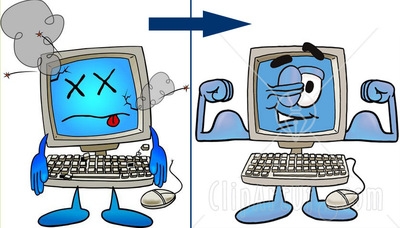
|
Метки: компьютер |
компьютер |
Это цитата сообщения КРАСУЛЯ73 [Прочитать целиком + В свой цитатник или сообщество!]
Видео-уроки по компьютеру. Часть 2-я.
Видео-уроки по компьютеру. Часть 3-я.
Видео-уроки по компьютеру. Часть 4-я.
Видео-уроки по компьютеру. Часть 5-я.
- Как быстро освоить клавиатуру
- Как пользоваться Skype
- Скачиваем из Интернет
- Как почистить Windows
- Несколько слов о Total Commander
- Архиватор WinRAR
- Что такое архивация и как она нам поможет?
|
Метки: компьютер программы |
генераторы |
Это цитата сообщения милена70 [Прочитать целиком + В свой цитатник или сообщество!]
|
Метки: генераторы компьютер |
компьютер |
Это цитата сообщения tanya-vamp0810 [Прочитать целиком + В свой цитатник или сообщество!]
Компьютерная азбука для начинающих
Содержание сайта:
Раздел 1. Основы основ
Урок #1. Все, что нам понадобится знать о мышах
Урок #2. Работа на ноутбуке без мыши
Урок #3. Что такое Windows
Урок #4. Что такое файлы и папки
Урок #5. Что такое программы
Урок #6. Работа с мышью
Раздел 2. Изучаем Windows
Урок #7. Настраиваем Рабочий стол
Урок #8. Что такое разрешение экрана
Урок #9. Разбираемся с меню Пуск
Урок #10. Закрепляем значки программ
Урок #11. Учетные записи пользователей
Урок #12. Вторая часть меню Пуск
Урок #13. Настройка меню Пуск
Раздел 3. Окна и панель задач
Урок #14. Окна в Windows 7
Урок #15. Панель задач Windows 7
Урок #16. Область уведомлений
Урок #17. Языковая панель
Урок #18. Регулятор громкости
Урок #19. Настройка даты и времени
Урок #20. Настройка Панели задач
Раздел 4. Панель управления
Урок #21. Что такое Панель управления
Урок #22. Центр поддержки Windows 7
Урок #23. Учетные записи пользователей
Раздел 5. Осваиваем клавиатуру
Урок #24. Назначение клавиш клавиатуры
Урок #25. Мультимедийные клавиатуры
Урок #26. Стандартные программы
Урок #27. Программа Блокнот
Урок #28. Вводим и редактируем текст
Урок #29. Поиск и замена
Урок #30. Работа с файлами и настройка программы
Раздел 6. WordPad и Paint
Урок #31. Интерфейс программы WordPad
Урок #32. Форматируем текст в WordPad
Урок #33. Работаем с абзацами в WordPad
Урок #34. Параметры страницы
Урок #35. Создаем списки
Урок #35. Вставляем изображение
Урок #36. Настраиваем внешний вид WordPad
Урок #37. Рисуем в Paint
Раздел 7. Стандартные программы
Урок #38. Звукозапись
Урок #39. Калькулятор в Windows
Урок #40. Записки
Урок #41. Что такое скриншот?
Урок #42. Программа Ножницы
Раздел 8. Работа с файлами
Урок #43. Что такое жесткий диск
Урок #44. Программа Проводник
Урок #45. Адресная строка
Урок #46. Раздел Компьютер
Урок #47. Работаем в Проводнике Windows
Урок #48. Контекстное меню файлов и папок
Раздел 9. Работа с файлами
Урок #49. Расширения и форматы файлов
Урок #50. Свойства файлов и папок
Урок #51. Горячие клавиши
Урок #52. Выбор файлов и папок
Урок #53. Корзина
Раздел 10. Программа Проводник
Урок #54. Меню Упорядочить
Урок #55. Параметры папок. Вкладка Общие
Урок #56. Параметры папок. Вкладка Вид
Урок #57. Отображение файлов в Проводнике
Урок #58. Панель инструментов Проводника
Урок #59. Ярлыки файлов и папок
Раздел 11. Поиск файлов и папок
Урок #60. Поиск через меню Пуск
Урок #61. Поиск в программе Проводник
Урок #62. Как найти нужный файл?
|
Метки: компьютер |
компьютер |
Это цитата сообщения Liudmila_Sceglova [Прочитать целиком + В свой цитатник или сообщество!]
  |
|
Метки: компьютер |
генераторы |
Это цитата сообщения Rukodelkino [Прочитать целиком + В свой цитатник или сообщество!]
10. Генератор верт. или горизонт. меню с подпунктами
11. Генератор красочного выпадающего меню 2
12. Генератор горизонтального меню
13. Генератор красочного выпадающего меню
14. Генератор меню с описанием в форме
15. Генератор раскрывающегося меню
16. Генератор всплывающего меню
17. Генератор карты сайта
18. Генератор pop-up окон 1
19. Генератор Pop up окна с сообщением
20. Генератор ссылки ДОБАВИТЬ В ИЗБРАННОЕ
21. Генератор CSS
22. Генератор Web форм
23. Генератор фреймов
24. Генератор HTML страниц
25. Кодировщик HTML
26. Генератор бегущей строки в статус баре
27. Генератор парольного доступа
28. Генератор всплывающего объявления
29. Генератор таблиц
30. Генератор мета-тега для роботов
31. Генератор скрипта меняющихся рисунков
32. Генератор pop-up окон
33. Генератор кнопок 1
34. Генератор кнопок 2
35. Генератор мигающего Scrollbar
36. Генератор FAQ страницы
37. Генератор новогодних поздравлений
38. Генератор поздравлений
39. Генератор паролей
40. Трансформатор текста
41. Генератор цветного текста
42. Все генераторы скриптов с боекомплекта "Командос"
|
Метки: генераторы компьютер |
компьютер |
Это цитата сообщения Владимир_Шильников [Прочитать целиком + В свой цитатник или сообщество!]
Представьте ситуацию: вы находитесь на странице аутентификации какого-либо сервиса. Многие пользователи сохраняют пароли в браузере, но может случиться так, что вы забыли этот пароль, а в поле ввода вместо него традиционно отображаются только звёздочки. Так вот, есть простой способ увидеть этот сохранённый пароль.
|
Метки: компьютер |
компьютер |
Это цитата сообщения LebWohl [Прочитать целиком + В свой цитатник или сообщество!]
Как удалить ненужные программы с компьютера
Каждый пользователь компьютера рано или поздно начинает задаваться вопросом: почему у меня установлено так много программ, и как их удалить, не снеся чего-нибудь лишнего или нужного.
- во-первых: ненужное программное обеспечение занимает место на жестком диске,
- во-вторых: многие программы загружаются вместе с Windows, тормозя ее работу, отчего компьютер начинает работать медленнее.
- в-третьих, большое количество файлов с программами увеличивают фрагментацию файлов на жестком диске, что так же негативно сказывается на работоспособности ПК.
Как удалять программы
|
Метки: компьютер |
компьютер |
Это цитата сообщения КРАСУЛЯ73 [Прочитать целиком + В свой цитатник или сообщество!]
 Места на жестком диске не хватает всегда. Особенно, если он системный, то заполняется он очень быстро. Качаются обновления для операционной системы, устанавливаются различные программы, копятся временные файлы браузеров, Windows и т.п.
Места на жестком диске не хватает всегда. Особенно, если он системный, то заполняется он очень быстро. Качаются обновления для операционной системы, устанавливаются различные программы, копятся временные файлы браузеров, Windows и т.п.
Мне не раз приходилось решать проблему некорректной работы Windows, после того, как пользователь устраивал самостоятельную «чистку» ПК от «ненужных», по его мнению, файлов. Система могла просто перестать загружаться, либо работала некорректно.
Как же безопасно освободить место на дисках, читаем далее..
Я расскажу вам о такой замечательной программе, как «CCleaner», которая не только умеет очищать диск от временных, ненужных файлов, но и чистит реестр Windows от ошибочных ключей. Кроме того, с помощью CCleaner можно отредактировать список автозагрузки, удалить неиспользуемые программы и старые точки восстановления системы Windows.
Самую актуальную версию программы CCleaner можно бесплатно скачать здесь. Выбираем CCleaner Free и сохраняем к себе на диск, после чего, устанавливаем.
Кликаем по скачанному файлу
Windows предупреждает.. не боимся, нажимаем «Запустить».

В этом окне нам предлагается выбрать, какой будет интерфейс. Нам нужен русский, поэтому жмем ОК. После появится еще 4 диалоговых окна, где мы нажимаем поочередно «Далее», «Принимаю», «Установить» и «Готово».
Установка программы завершена, запускаем ее и видим следующее.
Главное окно программы «CCleaner»
В главном окне имеется 4 раздела:
- Очистка
- Реестр
- Сервис
- Настройки
|
Метки: компьютер |
компьютер |
Это цитата сообщения КРАСУЛЯ73 [Прочитать целиком + В свой цитатник или сообщество!]
Категория: online сервисы
Flavion Builder - рисуем онлайн
 Flavion – это профессиональный онлайн фоторедактор. Данный сервис в интернете предназначен не только для редактирования изображений, но и для рисования. Сервис имеет очень удобный и красочный интерфейс.
Flavion – это профессиональный онлайн фоторедактор. Данный сервис в интернете предназначен не только для редактирования изображений, но и для рисования. Сервис имеет очень удобный и красочный интерфейс.
InEx Финансы – учет личных финансов
 InEx Финансы – бесплатный сервис в интернет по учету личных финансов и их планированию. Очень полезной функцией онлайн сервиса является планирование бюджета. Практически каждая семья имеет оформленные кредиты. На этот счет в сервисе тоже припасен нужный инструмент по учету кредитных обязательств. С помощью данного инструмента осуществляется контроль за своевременным погашением долга. А чтобы Вы не забыли, сервис заранее известит о дате платежа письмом на электронную почту.
InEx Финансы – бесплатный сервис в интернет по учету личных финансов и их планированию. Очень полезной функцией онлайн сервиса является планирование бюджета. Практически каждая семья имеет оформленные кредиты. На этот счет в сервисе тоже припасен нужный инструмент по учету кредитных обязательств. С помощью данного инструмента осуществляется контроль за своевременным погашением долга. А чтобы Вы не забыли, сервис заранее известит о дате платежа письмом на электронную почту.
Investtocar – сервис по учету расходов на Ваш автомобиль

В сервисе можно вести учет затрат по следующим категориям:
Затраты на ТО
Затраты на топливо
Затраты на запчасти
Затраты на ремонт автомобиля
Затраты на дополнительное оборудование к автомобилю
Выплаты по кредиту (если автомобиль оформлен в кредит. Начав вести учет всех расходов Вы действительно поймете реальную стоимость своего автомобиля, а это очень полезная информация при продаже авто. Еще одной интересной фишкой данного сервиса является возможность предоставить ссылку на Ваш бортовой журнал.
Jetbytes - сервис передачи данных
 Это сервис по передаче файлов через интернет. Вся изюминка данного сервиса заключается в простоте. Чтобы отправить файл Вам всего лишь нужно выбрать сам файл указав его на компьютере и скопировать появившуюся ссылку. Что Вам останется сделать, так это передать любым удобным способом Вашу ссылку получателю для скачивания файла и соответственно дождаться его скачивания.
Это сервис по передаче файлов через интернет. Вся изюминка данного сервиса заключается в простоте. Чтобы отправить файл Вам всего лишь нужно выбрать сам файл указав его на компьютере и скопировать появившуюся ссылку. Что Вам останется сделать, так это передать любым удобным способом Вашу ссылку получателю для скачивания файла и соответственно дождаться его скачивания.
LinguaLeo - лучший сервис для изучения английского языка
 LinguaLeo – это просто находка для желающих выучить английский язык.Весь процесс обучения контролируется и мотивируется, а так же есть помощь в выборе нужного действия. Мотивация достигается за счет кормления льва, если вы не будете выполнять задания то лев попросту погибнет.
LinguaLeo – это просто находка для желающих выучить английский язык.Весь процесс обучения контролируется и мотивируется, а так же есть помощь в выборе нужного действия. Мотивация достигается за счет кормления льва, если вы не будете выполнять задания то лев попросту погибнет.
TVZAVR - добро пожаловать в интернет-кинотеатр!
 TVZAVR - интернет-кинотеатр в котором можно бесплатно смотреть онлайн фильмы и сериалы в хорошем качестве. Поиск ведется по многим параметрам (по актерам, по режиссеру, по названию и т.д.). Видеотека разбита по жанрам и каждый очень быстро найдет для себя любимые фильмы.
TVZAVR - интернет-кинотеатр в котором можно бесплатно смотреть онлайн фильмы и сериалы в хорошем качестве. Поиск ведется по многим параметрам (по актерам, по режиссеру, по названию и т.д.). Видеотека разбита по жанрам и каждый очень быстро найдет для себя любимые фильмы.
Где хранить фото, документы и другие данные
 Данный сервис дает возможность сохранить ценную информацию вне домашнего компьютера и застраховать ее от потери. Такой информацией могут быть семейные фотографии, видео, базы данных, разного рода документы. Еще одним большим плюсом донного облачного сервиса является то, что у Вас всегда есть доступ к данным с любой точки нашей планеты при наличии интернета.
Данный сервис дает возможность сохранить ценную информацию вне домашнего компьютера и застраховать ее от потери. Такой информацией могут быть семейные фотографии, видео, базы данных, разного рода документы. Еще одним большим плюсом донного облачного сервиса является то, что у Вас всегда есть доступ к данным с любой точки нашей планеты при наличии интернета.
Ищем, слушаем и скачиваем музыку на muzebra.co
 Muzebra.com является поисковой машиной и онлайн плеером для прослушивания музыкальных композиций.
Muzebra.com является поисковой машиной и онлайн плеером для прослушивания музыкальных композиций.
Как быстро выучить иностранные слова
 Сайт рассчитан не только для людей начинающих изучение иностранного языка, но и для тех, кто уже владеет им и желает пополнить словарный запас.
Сайт рассчитан не только для людей начинающих изучение иностранного языка, но и для тех, кто уже владеет им и желает пополнить словарный запас.
Как и где найти необычные, красивые поздравления и тосты

На сайте представлены поздравления на все праздники. С помощью поздравлений с данного сайты Вы сможете виновника торжества поздравить с днем рождения, с юбилеем, с профессиональным праздником, с днем свадьбы, с новосельем, с новым годом и многими другими ежегодными праздниками. Можно выбрать поздравления в стихах, прозе, в виде пожеланий, СМС поздравления, на мобильный телефон.
Больше всего мне понравился раздел, где находятся поздравления на мобильный телефон. Поздравления выглядят в виде звуковых открыток.
Как нарезать музыку для телефона
 Вашему вниманию хочу представить бесплатный онлайн сервис по нарезки музыки Mp3Cut. Сервис очень прост и понятен. Поддерживает большинство форматов музыки. Весь путь от исходного файла до получения результата заключен всего в три этапа.
Вашему вниманию хочу представить бесплатный онлайн сервис по нарезки музыки Mp3Cut. Сервис очень прост и понятен. Поддерживает большинство форматов музыки. Весь путь от исходного файла до получения результата заключен всего в три этапа.
 С помощью данного веб-сервиса Вы сможете создать пароль, который будет практически невозможно взломать. Сервис очень простой и умещается на одной страничке интернета.
С помощью данного веб-сервиса Вы сможете создать пароль, который будет практически невозможно взломать. Сервис очень простой и умещается на одной страничке интернета.
Какой программой открыть файл с неизвестным расширением
 Думаю, у каждого были случаи, когда под руки попадался неизвестный файл. Становилось интересно, а что это за файл и самое главное, чем открыть файл. Было не совсем понятно, с помощью какой программы можно открыть файл с неизвестным расширением. Сервис ext-file очень прост в понимании и не составит труда в нем разобраться. На данном сайте внедрено несколько способов поиска программ для открытия неизвестного Вам расширения файла.
Думаю, у каждого были случаи, когда под руки попадался неизвестный файл. Становилось интересно, а что это за файл и самое главное, чем открыть файл. Было не совсем понятно, с помощью какой программы можно открыть файл с неизвестным расширением. Сервис ext-file очень прост в понимании и не составит труда в нем разобраться. На данном сайте внедрено несколько способов поиска программ для открытия неизвестного Вам расширения файла.
 Сервис о котором пойдет речь называется «Все 10». Проще говоря, это клавиатурный тренажер по обучению навыка набора текста. Основной задачей тренажера является научить Вас набирать текст всеми десятью пальцами, не смотря на клавиатуру и при этом не совершая ошибок. Сервис сделан очень просто, понятно и доступно.
Сервис о котором пойдет речь называется «Все 10». Проще говоря, это клавиатурный тренажер по обучению навыка набора текста. Основной задачей тренажера является научить Вас набирать текст всеми десятью пальцами, не смотря на клавиатуру и при этом не совершая ошибок. Сервис сделан очень просто, понятно и доступно.
Органайзер note-space всегда с Вами

Сервис русскоязычный и очень легок в понимании всех функций.
|
Метки: программы компьютер |
компьютер |
Это цитата сообщения Rost [Прочитать целиком + В свой цитатник или сообщество!]
1. Сам не пользуюсь торрентом (по крайней мере, в России).
2. Сам не пользуюсь Windows, а на Ubuntu у меня нет программы для работы с торрент. И ставить лень.
3. (главное) Сам я очень ленивый и сейчас (как вы можете увидеть по содержанию сообщений в моём блоге) немного занят как на работе, так и дома.
А хотелось для своих читателей сделать что-то написанное простым языком и (обязательно!) с картинками. И вот совсем случайно натолкнулся на сайт, который научит вас, как пользоваться торрентом. Внимательно посмотрел данный сайт и понял, что вряд ли смогу создать сам что-то лучше. Вот потому и даю на этот обучающий сайт ссылку. Но если (вдруг) у вас будут по этой теме (торрент и работа с ним) вопросы, можете задать их в комментариях к этому сообщению. Постараюсь на них ответить.
Удачи в освоении этого самого прогрессивного метода обмена информацией (если вы до сих пор не умели). И, поверьте, порой даже не сам факт, что вы что-то умеете доставляет удовольствие, а уже осознание того, что вы это сделали сами.
Буду благодарен, если вы поделитесь ссылкой на этот полезный сайт со своими читателями. Вдруг они тоже хотят научиться использовать торрент?
|
Метки: компьютер программы |
компьютер |
Это цитата сообщения tanya-vamp0810 [Прочитать целиком + В свой цитатник или сообщество!]
Как легко и быстро ускорить загрузку компьютера
- Автор: Дмитрий Валиахметов
Приветствую Вас уважаемые читатели! Продолжая рассматривать тему «Повышение производительности и быстродействия компьютера», в этом уроке я бы хотел привести пример, того, как можно ускорить процесс загрузки компьютера. Наверное, многие пользователи замечали, что со временем компьютер долго загружается.

Причиной этому может служить тот факт, что пользователи, устанавливая дополнительные программы, автоматически добавляют их в процесс автоматической загрузки. Таким образом, при загрузке операционной системы происходит загрузка многих программ, приложений, тем самымтормозит компьютер. Чтобы ускорить процесс загрузки компьютера, можно отключить многие программы, которые находятся в автозагрузке компьютера.
Для начала нам необходимо будет открыть командную строку «Выполнить», путем нажатии по кнопке «Пуск» и в раскрывающемся списке выберите команду «Выполнить».
Если же у Вас отсутствует команда Выполнить, тогда правой кнопкой мыши нажмите на кнопку «Пуск» и в контекстном меню нажмите «Свойства». Затем кликните по кнопке «Настроить», во вкладке «Меню Пуск» и в открывшемся окне отметьте команду активной «Выполнить», затем сохраняем проделанные изменения. Другой вариант – это набрать в строке поиска слово «Выполнить».
В командной строке «Выполнить» потребуется набрать команду msconfig и нажать «ОК».
Затем в открывшемся окне «Конфигурация компьютера» следует перейти во вкладку «Автозагрузка». В этом окне отображается список приложений, которые загружаются при загрузке. Как видно из рисунка, загружаются достаточно много программ, тем самым замедляется процесс загрузки. Я предлагаю убрать галочки с некоторых программ, чтобы ускорить процесс загрузки компьютера.
Затем откроется окно «Настройка системы», которая предложит перезагрузить компьютер для того, чтобы изменения вступили в силу.
Затем нажимаете «Перезагрузить». В следующем уроке рассмотрим, какие же еще существуют причины долгой загрузки компьютера, а также долгого завершения работы. На сегодня это все! До встречи в следующих уроках!
С уважением, Дмитрий Валиахметов!
|
Метки: компьютер |
компьютер |
Это цитата сообщения BraveDefender [Прочитать целиком + В свой цитатник или сообщество!]
Наверное, многие сталкивались с такой проблемой, что при открытии даже своего дневника браузер сообщает, что на странице находится опасное содержимое или ссылка, которая ведет на подозрительный сайт.
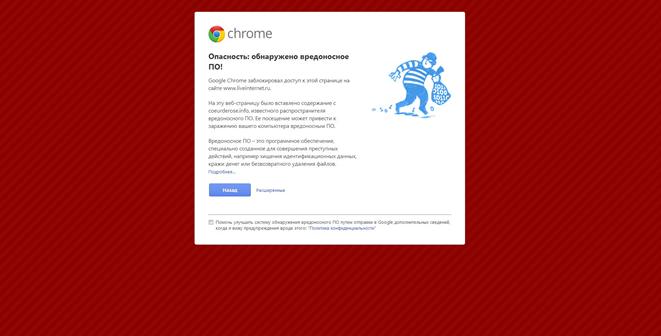
Что же делать в таком случае? Проще всего написать в техподдержку письмо без скриншотов, ссылок, текста предупреждения и всех остальных подробностей – пусть угадывают, что у меня произошло!
Можно отправить письмо со всей необходимой информацией, и тогда техподдержка быстро найдет источник неприятностей и расскажет, что делать.
Но можно легко устранить проблему самому.
|
Метки: компьютер |
аудиокниги |
Это цитата сообщения милена70 [Прочитать целиком + В свой цитатник или сообщество!]
Компьютерные курсы on-line
Данный проект – это простой и понятный иллюстрированный учебник по компьютеру для людей любого возраста. Автор этого сайта уже много лет обучает самых разных «чайников» компьютеру, Интернету и компьютерным программам. Зовут его Илья Кривошеев и он как никто другой знает о сложностях и проблемах в обучении. На самом деле, как это ни удивительно, компьютер не сложнее мобильного телефона. Его тяжело вывести из строя и очень легко приручить. Поэтому первое, что Вы должны усвоить до начала знакомства с компьютером, - это то, что его нельзя и незачем бояться. Просто он требует правильного, разумного обращения.
На этом сайте собраны уроки по компьютеру с «нуля» до мастера. Все уроки совершенно бесплатные. Единственное, что от Вас потребуется, – это немного терпения и чуть-чуть труда. Если же в процессе обучения на компьютере у Вас возникнут вопросы, Вы всегда сможете задать их в конце урока или на форуме компьютерной помощи.
Neumeka.ru – это бесплатные компьютерные курсы. Шаг за шагом осваивая увлекательный мир новых технологий, Вы овладеете и компьютером, и Интернетом, и основными компьютерными программами. Главное, помните: компьютер – Ваш друг. А как Вы относитесь к друзьям? Правильно! Любите, уважаете и, главное, не боитесь их.
Разделы сайта находятся с левой стороны. Также Вы можете их открыть из этого текста.
|
|
Обучение компьютеру — в этом разделе находятся уроки по компьютеру с «нуля». Вы научитесь управлять компьютером, выполнять все самые важные операции (создать папку, переместить, удалить, работать с дисками, флешками и многое другое). |
|
|
Компьютерные секреты – обучающие материалы для тех, кто уже получил базовые знания и хочет повысить свой уровень. |
|
|
Обучение программам – уроки и обучающие статьи, которые помогут Вам самостоятельно освоить различные компьютерные программы. |
|
|
Устройство компьютера – Вы сможете узнать, из чего состоит компьютер, изучив статьи этого раздела. |
|
|
Обучение интернету – в этом разделе собраны уроки по Интернету. Поиск сайтов в Интернете, скачивание информации и многое другое. |
|
|
Электронная почта – работа с электронной почтой. Создать почту, написать письмо Вы научитесь, проработав уроки этого раздела. |
|
|
Общение в Интернете – уроки для тех, кто хочет погрузиться в удивительный мир знакомств и общения в Интернете. Вы узнаете о том, что такое форум, чат, блог, одноклассники, в контакте, ICQ, Skype и многое другое. |
|
|
Работа в Интернете – статьи о работе в Интернете. Особенности, виды деятельности, мифы и реальность. |
|
|
Microsoft Word - в этом разделе собраны статьи, которые научат Вас печатать текст, составлять документы и таблицы при помощи программы Microsoft Word. |
|
|
Microsoft Excel – обучение программе для работы с электронными таблицами. Составить таблицу и диаграмму, посчитать в программе Excel Вы научитесь, проработав этот раздел. |
|
|
Рисование в Paint – обучение программе Paint, рисование на компьютере. |
|
|
Обзор Интернета – обзор сайтов Интернета. |
|
|
Форум — общение на компьютерные темы, решение компьютерных проблем, советы, компьютерная помощь. |
Карта сайта
Бесплатные библиотеки электронных книг
ОТ АВТОРА: "Представляю Вашему вниманию каталог сайтов, которые принято называть Интернет библиотеки. На этих сайтах можно бесплатно найти, почитать и скачать книги различных жанров, а также прослушать и скачать аудиокниги. Нажмите на название каждой Интернет библиотеки – и она откроется в новом окне.
Обращаю Ваше внимание, что данный каталог библиотек составлен не мною. Я взял его вот отсюда, упорядочил, добавил описания к некоторым сайтам, удалил несуществующие, а Татьяна Дальфа исправила грамматические и пунктуационные ошибки.
Большая просьба, если вдруг какой-то из сайтов перестал работать или перестал соответствовать описанию, оставьте, пожалуйста, комментарий в конце статьи. Также мы будем признательны, если Вы напишете адреса Ваших любимых Интернет библиотек. Заранее спасибо.

Аудиокниги
audioknigi-darom.ru - АудиоКниги-Даром. Библиотека бесплатных аудиокниг.
collection.uran.ru — детские сказки, песни и др.
imwerden.de — этот сайт ценен тем, что здесь собраны произведения в исполнении авторов!!!! Интересно услышать Пастернака, Мандельштама, Ахматову, Бродского? Тогда Вам сюда. Да и подборка электронных книг интересная - детские произведения прям с картинками, как будто сами книги были отсканированы.
audiobooksforfree.com — кое-что на английском (требуют зарегистрироваться)
Сказки и детские аудиокниги
audio.arjlover.net/audio
1001skazka.com/tale
Еще можно найти аудиокниги:
abook-club.ru/forum — Клуб Любителей Аудиокниг
community.livejournal.com/audiobook - обсуждение и обмен аудиокнигами.
community.livejournal.com/audiokniga - сообщество для любителей послушать чтение вслух.
Библиотеки в Интернете
|
Метки: аудиокниги компьютер ссылки |
компьютер |
Это цитата сообщения Surge_Blavat [Прочитать целиком + В свой цитатник или сообщество!]
ТУТ СОБРАНЫ САЙТЫ ДЛЯ ЛЕНИВЫХ, КАК Я! НИЧЕГО НЕ НАДО ДЕЛАТЬ,
ТОЛЬКО ВСТАВЛЯЙ СВОИ СЛОВА В ГОТОВЫЕ ШАБЛОНЫ!
ТАК ЖЕ ЕСТЬ АЛЬТЕРНАТИВА РАДИКАЛА - ФОТОХОСТИНГА,
СЧЕТЧИКИ ПОСЕТИТЕЛЕЙ БЛОГА, ГЕНЕРАТОР СМАЙЛОВ И ДР.,
КОНВЕКТОР ЕДИНИЦ (а вдруг надо!)
УДАЧИ!
   
    ©Surge Blavat "ECLETTICO"
©Surge Blavat "ECLETTICO" |
|
Метки: компьютер |
компьютер |
Это цитата сообщения fatima62 [Прочитать целиком + В свой цитатник или сообщество!]
|
|
Метки: компьютер |
компьютер |
Это цитата сообщения Surge_Blavat [Прочитать целиком + В свой цитатник или сообщество!]
|
Метки: компьютер |
компьютер |
Это цитата сообщения Surge_Blavat [Прочитать целиком + В свой цитатник или сообщество!]
|
|
Метки: компьютер |
Сайты по шитью и вязани |
Это цитата сообщения Душица [Прочитать целиком + В свой цитатник или сообщество!]
Если вы хотите сделать баннер самостоятельно (т.е. чтобы картинка была ссылкой на какой-то сайт или какую-то вашу запись в дневнике), нет ничего проще!
Скопируйте нижеприведенный код:
Сотрите слова "ссылка на сайт" и вместо них в кавычки вставьте собственно ссылку на вашу страничку. Там, где ссылка на изображение - вставьте такую ссылку, для этого можно загрузить картинку, которая будет собственно баннером на сайт Радикал или подобный ему. "Надпись при наведении мышки на баннер" тоже замените фразой, которую хотите видеть. Ну и наконец - введите ширину и высоту баннера - там где слова "ширина" и "высота". Готово!
|
Метки: сайт компьютер |
компьютер |
Это цитата сообщения rimirk [Прочитать целиком + В свой цитатник или сообщество!]
Перевести файлы из PDF в JPEG можно, конечно, с помощью программы Adobe Acrobat. Но программа эта довольно большая (от 500 Мб и выше в зависимости от версии). Лучше воспользоваться маленькой программой Pdf image extraction wizard.
Скачать программу Pdf image extraction wizard
Работает программа следующим образом:
Открываете программу, нажимаете Next.

В новом окне выбираете pdf файл, который вы хотите преобразовать (стрелка 1), и указываете, в какую папку вы хотите поместить jpeg изображения (стрелка 2).
Если вы хотите, чтобы каждый рисунок имел определенное имя (например, рис.1, рис. 2 и т.д.), то можете это имя обозначить в соответствующем поле (стрелка 3). Если вы оставите это поле пустым, то по умолчанию получаемым изображениям будут присваиваться номера 01, 02 и т.д. Нажимаете Next.

Следующее окно я обычно пропускаю. Используется оно в тех случаях, когда надо перевести из pdf в jpeg не весь файл, а отдельные страницы. Нажимаете Next.

Открывается окно "Extracting images". Идет процесс преобразования файла.

|
Метки: компьютер |
компьютер |
Это цитата сообщения Nelya_Gerbekova [Прочитать целиком + В свой цитатник или сообщество!]
|
Метки: компьютер |
компьютер |
Это цитата сообщения sharm [Прочитать целиком + В свой цитатник или сообщество!]
В этом уроке я хочу рассказать Вам о назначении клавиш, при взгляде на которые сразу не понятно, что должно происходить при их нажатии. Это, разумеется, не буквенно-цифровые клавиши, с ними и так всё понятно – что нарисовано, то и отобразится при нажатии. Правда, на некоторых буквенно-цифровых клавишах, нарисовано по три символа, и сразу тоже не понятно как отобразить какой-то из них. О том, как, с помощью каких клавиш и в каких режим отобразить каждый из символов, нарисованных на клавише, я тоже расскажу в этом уроке.
Давайте взглянем на обычную клавиатуру.


|
Метки: компьютер |
компьютер |
Это цитата сообщения Donnarossa [Прочитать целиком + В свой цитатник или сообщество!]
|
Метки: компьютер интернет флэшка |
компьютер |
Это цитата сообщения ASPIDISTRA1 [Прочитать целиком + В свой цитатник или сообщество!]
Супер программа для восстановления USB-флешек! Eсли флешка глючит, читается с ошибками, на нее невозможно что-либо записать, ее не видно в системе не спешите ее выбрасывать. Вас спасет эта прога! Вставьте флешку, запустите программу, нажмите "Start" и через несколько секунд вы получите полноценно работающую флешку. Подходит для флешек производства A-DATA, Transcend, и вообще для всех JetFlash.
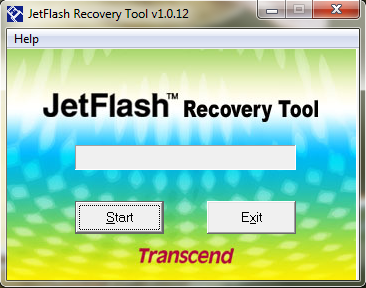
Скачать
Как восстановить данные на флешке
|
Метки: компьютер |
генераторы |
Это цитата сообщения GanikoZ [Прочитать целиком + В свой цитатник или сообщество!]

1. Генератор водяных знаков
2. Генератор слайд-шоу
3. Генератор 3D логотипов
4. Генератор зеркальных логотипов
5. Генератор скрипта для установки музыки
6. Генератор обратного отсчёта времени
7. Генератор часов и даты
8. Генератор ротации рисунков
9. Генератор ссылки с меняющимися рисунками
10. Генератор верт. или горизонт. меню с подпунктами
11. Генератор красочного выпадающего меню 2
12. Генератор горизонтального меню
13. Генератор красочного выпадающего меню
14. Генератор меню с описанием в форме
15. Генератор раскрывающегося меню
16. Генератор всплывающего меню
17. Генератор карты сайта
18. Генератор pop-up окон 1
19. Генератор Pop up окна с сообщением
20. Генератор ссылки ДОБАВИТЬ В ИЗБРАННОЕ
21. Генератор CSS
22. Генератор Web форм
23. Генератор фреймов
24. Генератор HTML страниц
25. Кодировщик HTML
26. Генератор бегущей строки в статус баре

27. Генератор парольного доступа
28. Генератор всплывающего объявления
29. Генератор таблиц
30. Генератор мета-тега для роботов
31. Генератор скрипта меняющихся рисунков
32. Генератор pop-up окон
33. Генератор кнопок 1
34. Генератор кнопок 2
35. Генератор мигающего Scrollbar
36. Генератор FAQ страницы
37. Генератор новогодних поздравлений
38. Генератор поздравлений
39. Генератор паролей
40. Трансформатор текста
41. Генератор цветного текста
42. Все генераторы скриптов с боекомплекта "Командос"
|
Метки: генераторы компьютер |
компьютер |
Это цитата сообщения Лана_Берг [Прочитать целиком + В свой цитатник или сообщество!]
ИСТОЧНИК - http://www.rem-tv.com/

В один прекрасный день Вы подошли к своему компьютеру, чтобы продолжить прохождение любимого квеста, или с целью посмотреть новости в интернете, или выполнить срочную работу, но вместо привычной картинки на экране, которую Вы устанавливали сами, видите черный экран с мигающей зеленой лампочкой монитора, или синий экран с белыми буквами, а может вообще слышите писк динамика, то скорее всего Вашему компьютеру нужен ремонт.
Все ли так плохо, как кажется? Нужно ли непременно нести его в сервисный центр или можно попробовать отремонтировать самому?
Давайте попробуем сделать самостоятельно то, что в наших силах и может быть, нам не придется обращаться к специалистам.
Для начала давайте выясним, какую стадию загрузки компьютер не проходит.
1. Вы нажимаете на кнопку «питание», но ничего не происходит.Компьютер молчит.
2. Компьютер включается, вентиляторы начинают крутиться, но дальше загрузка не идет. Лампочка на мониторе мигает, но монитор не включается.
3. Компьютер запускается, начинают крутиться вентиляторы, но динамик начинает издавать пронзительный звук и дальше ничего не происходит.
4. Компьютер включился, был короткий звук динамика, но экран черный и мигает зеленая лампочка на мониторе.
5. Компьютер начал запускаться, на мониторе появились белые буквы и дальше загрузка не идет.
6. Компьютер включился, запустились вентиляторы, экран загорелся и появилась заставка windows, а потом все остановилось.
7. Начинает загружаться windows, а потом компьютер перегружается.
8. При загрузке windows компьютер выпадает в синий экран.
9. Компьютер включается, загружается виндовс, но после нескольких минут работы, зависает и мышь не двигается.
Эти и другие симптомы мы постараемся детально рассмотреть в наших материалах.
Возможно Вы сможете самостоятельно отремонтировать свой компьютер, а может быть даже сможете помочь своим знакомым.
Надеемся, информация, представленная на нашем сайте, будет для Вас полезной.Желаем успешного ремонта!
![]()
|
Метки: компьютер |
компьютер |
Это цитата сообщения Лана_Берг [Прочитать целиком + В свой цитатник или сообщество!]
Основные устройства компьютера
ИСТОЧНИК - http://www.airsoftfaqs.com/osnovnie_ustroystva_kompyutera/

Основные компьютерные устройства:
- микропроцессор
- память компьютера (внутренняя и внешняя)
- устройства ввода/вывода информации
- устройства передачи и приема информации
Системный блок содержит основные устройства ПК- системную плату с процессором и оперативной памятью, накопители на магнитных дисках, CD-ROM, блок питания.
Материнская (системная) плата – основной аппаратный компонент, где находятся разъемы для установки микропроцессора, оперативной памяти, кварцевый резонатор, базовая система ввода-вывода BIOS, вспомогательные микросхемы, интерфейс ввода-вывода (последовательный порт, параллельный порт, интерфейс клавиатуры, дисковый интерфейс и тд.) и шина.
Часть технического обеспечения, конструктивно отделенных от основного блока компьютера называют периферийными (устройства ввода-вывода)
Для подключения устройств ввода-вывода на системном блоке имеются разъемы различных портов:
СОМ - Последовательные порты. Передают последовательно электрические импульсы, несущие информации. К ним обычно подключают мышь и модем.
LPT - Параллельный порт. Передает одновременно 8 электрических импульсов. Реализует более высокую скорость информации, используют для подключения принтера.
USB - Последовательная универсальная шина (Universal Serial Bus) – обеспечивает высокоскоростное подключение нескольких периферийных устройств (сканер, цифровая камера и тд)
Процессор (Микропроцессор, chip-кристалл) – это основной рабочий компонент компьютера, который:
- выполняет арифметические и логические операции;
- управляет вычислительным процессом;
- координирует работу всех устройств компьютера.
Реализуется процессор в виде сверх большой интегральной схемы (СБИС) на которой размешаются десятки миллионов функциональных элементов.
|
Метки: компьютер |
компьютер |
Это цитата сообщения Arnusha [Прочитать целиком + В свой цитатник или сообщество!]
http://www.oreillymaker.com - генератор обложки книг. Результат выглядит очень реалистично, поддерживается кириллица.
|
Метки: компьютер программы |
Домашний бизнес в интернете! |
Это цитата сообщения Amenika [Прочитать целиком + В свой цитатник или сообщество!]
Давно хотела сделать такой обзор, но все как то времени не хватало. А вчера мне в личку написала девушка с просьбой рассказать ее как и где я зарабатываю на своем блоге. Это и стало толчком для написания этого поста. Тем более, что скрывать мне не чего и я всегда готова поделится тем, что зная сама, поскольку в свое время меня тоже этому научили и за это я благодарна по сей день. И так, я смогла совмещать то что мне действительно интересно (мой дневник) с работой. Дальше будет представлен список проверенных (топовыми блогерами и собственным опытом) бирж, сайтов для заработка в интернете:

|
Метки: компьютер |
компьютер |
Это цитата сообщения Вперед_с_Надеждой_идущая [Прочитать целиком + В свой цитатник или сообщество!]
|
Метки: компьютер |
компьютер |
Это цитата сообщения Шрек_Лесной [Прочитать целиком + В свой цитатник или сообщество!]

По- моему это очень нужный материал.И изучать его никогда не поздно.Здесь всё подробно описано,как правильно всё оформлять. Вы ,наверное,знаете уже что такое HTML,если нет то : HTML представляет собой достаточно простой набор кодов, которые описывают структуру документа. HTML позволяет выделить в тексте отдельные логические части (заголовки, абзацы, списки и т.д.), поместить на Web-страницу подготовленную фотографию или картинку, организовать на странице ссылки для связи с другими документами.
Переходим СЮДА и обучаемся.
|
Метки: компьютер |
компьютер |
Это цитата сообщения Шрек_Лесной [Прочитать целиком + В свой цитатник или сообщество!]
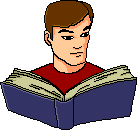
Попался мне прекрасный сайт,где можно обучиться всему в компьютерном деле.Если кому интересно зайдите и Вы посмотрите.Я думаю такой сайт нужен для закладок.Знакомтесь со списком видео уроков:
Для начинающих
Основы видеосъемки и монтажа
Скачать уроки
Pinnacle Studio
Windows Movie Maker
Видео уроки Adobe Premiere
1.Видео уроки Adobe After Effects
2.Видео уроки Adobe After Effects
3.Adobe After Effects CS5
Видео уроки по Sony Vegas
Видео уроки по Adobe Audition
Microsoft Word 2010
Снимаем свадьбу
Уроки по фото делу
Фото редактор GIMP
Видео уроки Фотошоп
Видео уроки по Illustrator CS4
Видео уроки по Lightroom
Google Picasa3 и Веб-альбомов Picasa
Фотошаблоны, рамки, виньетки, футажи
Видео уроки CorelDRAW
Видео уроки по Windows 7
Уроки по Линукс
Видео уроки по ремонту компьютера
Мастер классы от профи
Украшение и игрушки из воздушных шаров
Фотальбомы
Сделай САМ
Видео уроки по Фейсбук
Секреты одноклассников
Видео уроки по QIP 2010
Твиттер
Как заработать
ЕBay - сетевой аукцион
Прочие уроки
Это интересно
Разное
Программы
Юмор. Смех. Курьёзы.
|
Метки: компьютер |
| Страницы: | [1] |